Page 73 of 135
Riconoscimento del parlato73In base alla modalità di avvio del ri‐
conoscimento del parlato, il prompt di
aiuto viene visualizzato nel Driver In‐
formation Centre o sul display cen‐
trale.
Per interrompere il prompt di assi‐ stenza, premete w. Verrà emesso un
breve suono. Potete pronunciare un
comando.
Applicazione di passaggio vocale
Attivazione del riconoscimento
vocale
Premere e tenere premuto s sul vo‐
lante finché compare l'icona di rico‐
noscimento del parlato nel Driver In‐
formation Center.
Inoltre, un messaggio nel Driver In‐
formation Center segnala che l'appli‐
cazione di passaggio vocale è pronto per l'utilizzo.
Regolazione del volume dei prompt
vocali
Ruotare m sul pannello dei comandi o
premere ! o # sul volante verso l'alto
(per aumentare il volume) o verso il
basso (per diminuire il volume).Disattivazione del riconoscimento del parlato
Premere n sul volante. La sessione
di riconoscimento del parlato termina.
Page 74 of 135

74TelefonoTelefonoInformazioni generali...................74
Connessione Bluetooth ...............75
Chiamata di emergenza ..............77
Funzionamento ............................ 78
Messaggi di testo .........................82
Telefoni cellulari e
apparecchiature radio CB ............84Informazioni generali
Il Mobile Phone portal offre la possi‐ bilità di effettuare conversazioni tele‐
foniche tramite un microfono del vei‐
colo e gli altoparlanti del veicolo e di
gestire le funzioni più importanti del
telefono cellulare tramite il sistema Infotainment presente nel veicolo.
Per poter usare il portale Telefono, il
telefono cellulare deve essere colle‐
gato al sistema Infotainment me‐
diante Bluetooth.
Non tutte le funzioni telefoniche sono supportate da tutti i telefoni cellulari.
Le funzioni del telefono utilizzabili di‐
pendono dal telefono cellulare e dal
gestore di telefonia mobile utilizzato.
Ulteriori informazioni sull'argomento
sono disponibili nelle istruzioni del
proprio telefono cellulare o possono
essere richieste al proprio gestore di
rete.Informazioni importanti sul
funzionamento e la sicurezza
stradale9 Avvertenza
I telefoni cellulari influiscono sul‐
l'ambiente circostante. Per questo motivo sono state emanate norme
di sicurezza in materia. Si deve
essere al corrente di tali norme
prima di usare il telefono cellulare.
9 Avvertenza
L'utilizzo della funzione vivavoce
durante la guida può essere peri‐
colosa in quanto la conversazione telefonica riduce la concentra‐
zione del conducente. Parcheg‐
giare il veicolo prima di usare la
funzione viva voce. Seguire sem‐
pre le norme del paese in cui ci si
trova.
Rispettare le norme particolari
eventualmente vigenti in alcune
aree specifiche e spegnere sem‐
pre il telefono cellulare se l'uso di
Page 75 of 135

Telefono75telefoni cellulari è proibito, se il te‐lefono è causa di interferenze o se
si possono verificare situazioni pe‐ ricolose.
Bluetooth
Il portale del telefono è certificato dal
Bluetooth Special Interest Group
(SIG).
Ulteriori informazioni sulla specifica
sono disponibili su Internet, nel sito
http://www.bluetooth.com
Connessione BluetoothBluetooth è uno standard radio per la
connessione wireless di telefoni cel‐
lulari, modelli iPod/iPhone o altri di‐ spositivi.
Per poter impostare una connessione
Bluetooth sul sistema Infotainment, la
funzione Bluetooth del dispositivo
Bluetooth deve essere attivata. Per ulteriori informazioni consultare la
guida d'uso del dispositivo Bluetooth.
Dal menù delle impostazioni Blue‐tooth vengono effettuati l'accoppia‐
mento (scambio di codici PIN tra il di‐
spositivo Bluetooth e il sistema Info‐
tainment) e la connessione di dispo‐
sitivi Bluetooth al sistema Infotain‐
ment.
Menù impostazioni Bluetooth Premere ; e poi selezionare l'icona
IMPOSTAZIONI .
Selezionate Bluetooth per visualiz‐
zare il rispettivo sottomenù.
Accoppiamento di un dispositivo
Avvertenze ● È possibile accoppiare al sistema
fino a cinque dispositivi.
● Solo un dispositivo accoppiato alla volta può essere collegato alsistema Infotainment.
● L'accoppiamento di regola deve essere effettuato una sola volta a
meno che il dispositivo non
venga cancellato dalla lista di di‐
spositivi accoppiati. Se il disposi‐ tivo è stato precedentementeconnesso, il sistema Infotain‐
ment stabilisce automaticamente la connessione.
● Il funzionamento Bluetooth sca‐ rica notevolmente la batteria deldispositivo. Collegare pertanto ildispositivo alla porta USB per la
carica.
Accoppiamento mediante
l'applicazione Impostazioni
1. Premere ; e poi selezionare l'i‐
cona IMPOSTAZIONI .
Selezionate Bluetooth per visua‐
lizzare il rispettivo sottomenù.
2. Selezionare Collega dispositivo .
In alternativa, selezionare
Gestione dispositivi per visualiz‐
zare l'elenco dispositivi e poi se‐
lezionare Collega dispositivo .
3. Un messaggio verrà visualizzato nel sistema Infotainment indi‐
cante il nome e il codice PIN del
sistema Infotainment.
4. Avviate la ricerca Bluetooth sul di‐
spositivo Bluetooth da accop‐
piare.
Page 76 of 135

76Telefono5. Confermate la procedura di ac‐coppiamento:
● Se il SSP (secure simple pairing) è supportato:
Confrontate il codice PIN (se
richiesti) e confermate i mes‐
saggi sul sistema Infotain‐
ment e il dispositivo Blue‐
tooth.
● Se il SSP (secure simple pairing) non è supportato:
Se desiderato, selezionate
Imposta PIN per modificare il
codice PIN del sistema Info‐
tainment. Viene visualizzato
un tastierino. Inserite il nuovo
codice PIN e confermate l'in‐
serimento.
Inserite il codice PIN Infotain‐ ment sul dispositivo Blue‐
tooth e confermate l'inseri‐
mento.
6. Il sistema Infotainment e il dispo‐ sitivo sono accoppiati e l'elenco
dei dispositivi viene visualizzato.Avviso
In caso di interruzione della connes‐
sione Bluetooth viene visualizzato
un messaggio di errore sullo
schermo del sistema Infotainment.
7. Se disponibili sul dispositivo Blue‐
tooth, la rubrica e gli elenchi delle
chiamate vengono scaricati sul si‐ stema Infotainment. Se necessa‐
rio, confermate il rispettivo mes‐
saggio sul vostro smartphone.
Avviso
Per i contatti che il sistema Infotain‐
ment deve leggere, devono essere
salvati nella memoria del telefono
cellulare.
Se questa funzione non è suppor‐
tata dal dispositivo Bluetooth
viene visualizzato sul sistema
Infotainment un messaggio corri‐
spondente.
Accoppiamento mediante
l'applicazione Telefono
1. Premere ; e poi selezionare l'i‐
cona TELEFONO .
2. Selezionare Collega dispositivo .3.Procedere dal passaggio 3 di "Ac‐
coppiamento mediante l'applica‐
zione Impostazioni" (vedere in
precedenza).
4. Se l'accoppiamento del disposi‐ tivo è riuscito, viene visualizzato ilmenù del telefono.
Avviso
In caso di interruzione della connes‐
sione Bluetooth viene visualizzato
un messaggio di errore sullo
schermo del sistema Infotainment.
Connessione di un dispositivo
accoppiato
1. Premere ; e poi selezionare l'i‐
cona IMPOSTAZIONI .
Selezionate Bluetooth per visua‐
lizzare il rispettivo sottomenù.
2. Selezionate Gestione dispositivi
per visualizzare l'elenco disposi‐
tivi.
3. Selezionare il dispositivo Blue‐ tooth che si desidera connettere.
4. Il dispositivo è collegato e visua‐ lizzato nel campo Collegato del‐
l'elenco dispositivi.
Page 77 of 135

Telefono77Disconnessione di un dispositivo1. Premere ; e poi selezionare l'i‐
cona IMPOSTAZIONI .
Selezionate Bluetooth per visua‐
lizzare il rispettivo sottomenù.
2. Selezionate Gestione dispositivi
per visualizzare l'elenco disposi‐
tivi.
3. Selezionare ╳ accanto al disposi‐ tivo Bluetooth correntemente con‐
nesso. Verrete avvisati da un
messaggio.
4. Selezionare Sì per scollegare il di‐
spositivo.
Cancellazione di un dispositivo 1. Premere ; e poi selezionare l'i‐
cona IMPOSTAZIONI .
Selezionate Bluetooth per visua‐
lizzare il rispettivo sottomenù.
2. Selezionate Gestione dispositivi
per visualizzare l'elenco disposi‐
tivi.3. Selezionare ─ accanto al disposi‐ tivo Bluetooth da cancellare. Ver‐
rete avvisati da un messaggio.
4. Selezionare Sì per eliminare il di‐
spositivo.
Chiamata di emergenza9 Avvertenza
La connessione non può essere
garantita in tutte le situazioni. Per
questo motivo è opportuno non af‐
fidarsi esclusivamente a un tele‐
fono cellulare quando si tratta di
comunicazioni di importanza vitale
(ad esempio un'emergenza me‐ dica).
In alcune reti potrebbe essere ne‐
cessaria la presenza nel telefono
cellulare di una carta SIM valida
inserita correttamente.
9 Avvertenza
Ricordarsi che è possibile fare e
ricevere chiamate al telefono cel‐
lulare, se ci si trova in un'area di servizio dove la copertura del se‐
gnale sia abbastanza forte. In al‐
cune circostanze non è possibile
fare chiamate d'emergenza tra‐
mite le reti di telefonia cellulare; è
possibile che tali telefonate non
possano essere fatte quando altri
servizi e/o funzioni del telefono
cellulare sono attive. È consiglia‐
bile chiedere informazioni sull'ar‐
gomento ai fornitori locali del ser‐
vizio telefonico.
Il numero di emergenza può va‐ riare da una regione o da una na‐
zione all'altra. Informarsi in anti‐
cipo sul numero di emergenza vi‐
gente nella zona in cui ci si trova.
Effettuazione di una chiamata di
emergenza
Comporre il numero per le chiamate
di emergenza (per es. 112).
Page 78 of 135

78TelefonoViene stabilita la connessione telefo‐
nica con la centrale operativa.
Rispondere alle domande del perso‐
nale addetto sulla situazione di emer‐ genza.9 Avvertenza
Non terminare la chiamata finché
ciò non viene richiesto dalla cen‐
trale operativa.
Funzionamento
Non appena è stata stabilita una con‐nessione Bluetooth fra il proprio tele‐
fono cellulare e il sistema Infotain‐
ment, è possibile utilizzare numerose
funzioni del telefono cellulare attra‐
verso il sistema Infotainment.
Avviso
Non tutti i cellulari supportano tutte
le funzioni del Mobile Phone portal.
Pertanto sono possibili funzioni di‐
verse da quelle descritte di seguito.
Applicazione telefono
Premete ; e poi selezionate l'icona
TELEFONO (con simbolo telefono)
per visualizzare il rispettivo menù.
Il portale telefono comprende diverse viste accessibili mediante etichette.
Selezionate l'etichetta desiderata.
Avviso
Il menu principale del telefono è di‐ sponibile solo se un telefono cellu‐
lare è connesso al sistema Infotain‐
ment via Bluetooth. Per una descri‐
zione dettagliata 3 75.
Iniziare una chiamata
Tastiera
Premete ; e poi selezionate l'icona
TELEFONO per visualizzare il menù
rispettivo.
Se necessario, selezionate
TASTIERA nella barra selettrice d'in‐
terazione. Viene visualizzato il tastie‐ rino.
Inserire il numero desiderato e sele‐
zionare Chiamata . Il numero viene
composto.
Per comporre un numero a digita‐
zione rapida, inserite il numero e toc‐
cate l'ultima cifra. Il numero viene
composto.
Contatti
Premete ; e poi selezionate l'icona
TELEFONO per visualizzare il menù
rispettivo.
Se necessario, selezionate
CONTATTI nella barra selettrice d'in‐
terazione. Verrà visualizzato l'elenco
dei contatti.
Page 79 of 135

Telefono79
Per una descrizione dettagliata degli
elenchi dei contatti 3 23.
Fate scorrere fino al contatto deside‐
rato.
Icona di funzione rapida
Se per un contatto è presente solo un
numero memorizzato, verrà visualiz‐
zata un'icona di composizione rapida
accanto alla rispettiva voce nell'e‐
lenco contatti.
Selezionate z per iniziare subito la
chiamata.Visualizzazione dei dettagli dei con‐
tatti
Se per un contatto è memorizzato più
di un numero, selezionate il rispettivo
contatto.
Verrà visualizzata la vista dei dettagli
del contatto.
Selezionate uno dei numeri di tele‐
fono memorizzati per il contatto. Il nu‐ mero viene composto.
Elenchi chiamate
Premete ; e poi selezionate l'icona
TELEFONO per visualizzare il menù
rispettivo.
Se necessario, selezionate
RECENTI nella barra selettrice d'in‐
terazione. Il rispettivo elenco delle
chiamate recenti sarà visualizzato.
Avviso
Le chiamate perse vengono eviden‐ ziate in rosso nell'elenco delle chia‐
mate recenti e indicate da 9 ac‐
canto all'icona telefono nel vassoio delle applicazioni.
Selezionate uno dei numeri telefonici
memorizzati nell'elenco delle chia‐
mate recenti. Il numero viene compo‐
sto.
Preferiti
Mostrare la pagina dei preferiti.
Se necessario, fate scorrere le pa‐
gine.
Page 80 of 135

80TelefonoSelezionate il pulsante a schermo delpreferito desiderato.
Per una descrizione dettagliata 3 19.
Telefonata in arrivo
Rispondere ad una chiamata
Se una radio o una fonte multimediale
è attiva quando arriva una chiamata,
la fonte audio viene messa in silen‐
zioso e lo resta fino al termine della
chiamata.
Verrà visualizzato un messaggio con
il nome o il numero del chiamante
nella parte bassa dello schermo.
Per rispondere alla chiamata, sele‐
zionare Rispondi nel messaggio.
Rifiutare una chiamata
Per rifiutare la chiamata, selezionare
Ignora nel messaggio.
Cambio della suoneria
Premere ; e poi selezionare l'icona
IMPOSTAZIONI .
Selezionate Bluetooth per visualiz‐
zare il rispettivo sottomenù e poi se‐
lezionate Suonerie. Verrà visualiz‐
zato un elenco di tutti i telefoni accop‐ piati al sistema Infotainment.
Selezionate il telefono desiderato.
Verrà visualizzato un elenco delle suonerie disponibili per il rispettivo te‐
lefono.
Per selezionare la suoneria deside‐ rata.
Funzioni durante una telefonata Durante una chiamata verranno vi‐
sualizzate le chiamate in arrivo.
Terminare una chiamata
Selezionare Concludi per terminare la
chiamata.
Disattivazione del microfono
Selezionate Muto per disattivare tem‐
poraneamente il microfono.
Il tasto sullo schermo cambia in Non
muto .
Per riattivare il microfono, selezionate Non muto .
Disattivare la funzione vivavoce
Per continuare la conversazione sul
vostro telefono cellulare, selezionate
Ricevitore .
 1
1 2
2 3
3 4
4 5
5 6
6 7
7 8
8 9
9 10
10 11
11 12
12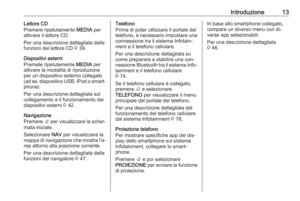 13
13 14
14 15
15 16
16 17
17 18
18 19
19 20
20 21
21 22
22 23
23 24
24 25
25 26
26 27
27 28
28 29
29 30
30 31
31 32
32 33
33 34
34 35
35 36
36 37
37 38
38 39
39 40
40 41
41 42
42 43
43 44
44 45
45 46
46 47
47 48
48 49
49 50
50 51
51 52
52 53
53 54
54 55
55 56
56 57
57 58
58 59
59 60
60 61
61 62
62 63
63 64
64 65
65 66
66 67
67 68
68 69
69 70
70 71
71 72
72 73
73 74
74 75
75 76
76 77
77 78
78 79
79 80
80 81
81 82
82 83
83 84
84 85
85 86
86 87
87 88
88 89
89 90
90 91
91 92
92 93
93 94
94 95
95 96
96 97
97 98
98 99
99 100
100 101
101 102
102 103
103 104
104 105
105 106
106 107
107 108
108 109
109 110
110 111
111 112
112 113
113 114
114 115
115 116
116 117
117 118
118 119
119 120
120 121
121 122
122 123
123 124
124 125
125 126
126 127
127 128
128 129
129 130
130 131
131 132
132 133
133 134
134






